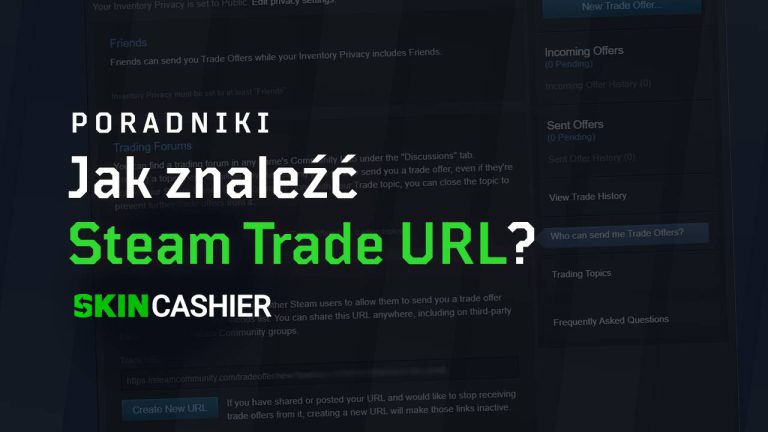Każdy gracz walczy o to, by uzyskać jak najlepsze wrażenia z gry, niezależnie od tego, w jaką grę gra. To samo tyczy się Counter-Strike Global Offensive, a jednym z najważniejszych czynników wpływających na płynność gry jest ilość klatek na sekundę (FPS), które możesz uzyskać.
Ten przewodnik pokaże Ci, jak zobaczyć i monitorować swoje FPS i pokazać, jak je zwiększyć. Posiadanie high-end PC do gier będzie uzyskać lepsze wyniki, ale nadal istnieje kilka sztuczek można wdrożyć, aby zwiększyć swoje FPS, bez względu na to, jaki typ komputera masz. Czytaj dalej, aby dowiedzieć się dokładnie jak.
Jak wyświetlić FPS w CS:GO?
Nie ma sensu próbować zwiększyć FPS, jeśli nie znasz ich aktualnego stanu. Istnieje kilka różnych sposobów wyświetlania klatek na sekundę w CSGO. Wybierz jedną z poniższych metod, w zależności od tego, co uznasz za najłatwiejsze i najszybsze:
![[PL] BLOG](https://skincashier.com/pl/wp-content/uploads/sites/2/2022/08/skincashier-logo-1.png)